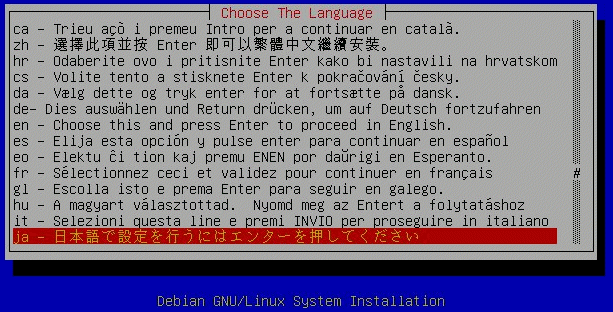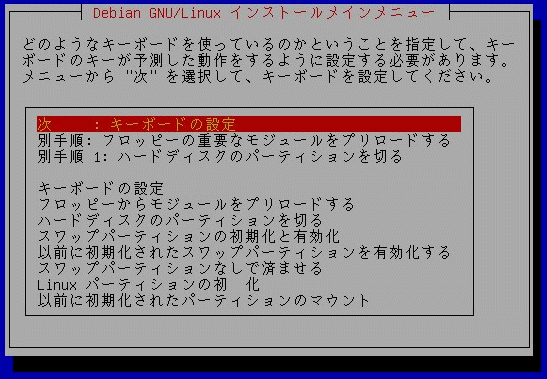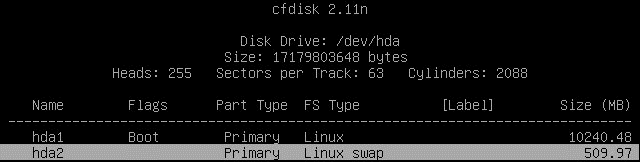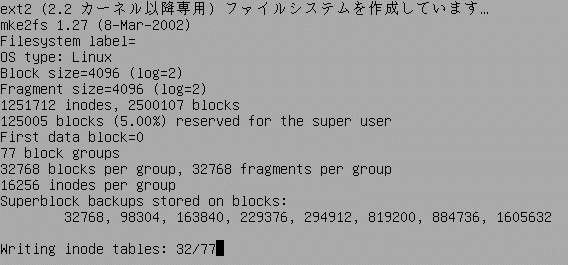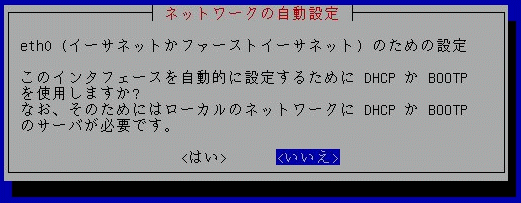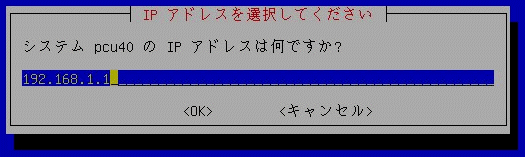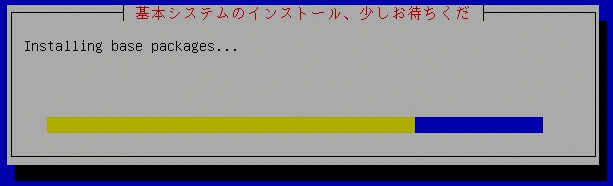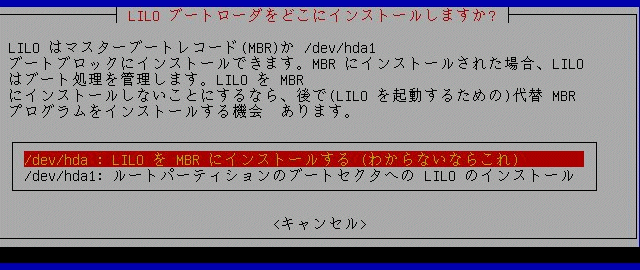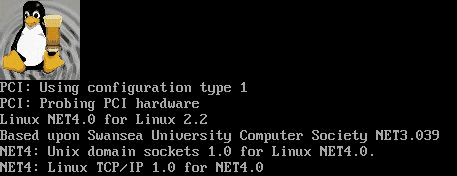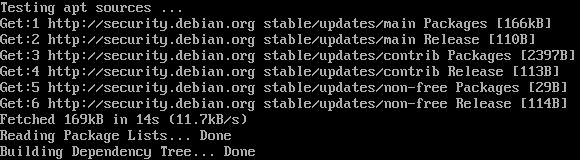Debian GNU/Linux 3.0のインストール
Debian GNU/Linux 3.0(コードネーム:Woody)は2002年7月にリリースされました。
このDebian GNU/Linux 3.0のインストーラは1画面が一問一答形式になっていますのでかなり非効率に感じます。
しかしインストールの途中でDebianセキュリティサイト(security.debian.org)からセキュリティアップデートをしながらインストールを進めていく機能も持っています。
Debian GNU/Linux 3.0環境に戻る。
【インストールCDの用意】
Debianの公式サイト(http://www.debian.org)からミラーサイトに遷移して下記のCD-ROMイメージをダウンロードします。
但し下記のファイルはすべて必要という訳ではありません。
・debian-30r1-i386-binary-1.iso
・debian-30r1-i386-binary-2.iso
・debian-30r1-i386-binary-3.iso
・debian-30r1-i386-binary-4.iso
・debian-30r1-i386-binary-5.iso
・debian-30r1-i386-binary-6.iso
・debian-30r1-i386-binary-7.iso
・debian-update-3.0r1-i386.iso
上記の8ファイルの容量を単純に合計すると4GB程の容量となりますが光ファイバを使用した高速回線なら20分程度でダウンロードできます。
ダウンロード後はCDのライティングソフトで各ファイルからCD-ROMを作成します。
以下debian-30r1-i386-binary-1.isoのCDをCD1、...、debian-30r1-i386-binary-7.isoのCDをCD7、更にdebian-update-3.0r1-i386.isoのCDをupdateCDと呼ぶことにします。
【基本システムのインストールの流れ】
Debian GNU/Linux 3.0のインストール手順はDebian GNU/Linux 2.2とほとんど同じですがインストーラは一部(基本システムのインストールまでの部分)が日本語対応となりました。
- CD1からのブート
CD1からブートするとboot:プロンプトのところで止まるのでEnterキーを押して先に進みます。
- 言語選択
「Choose The Language」画面でインストーラが表示する言語として「ja」を選択します。
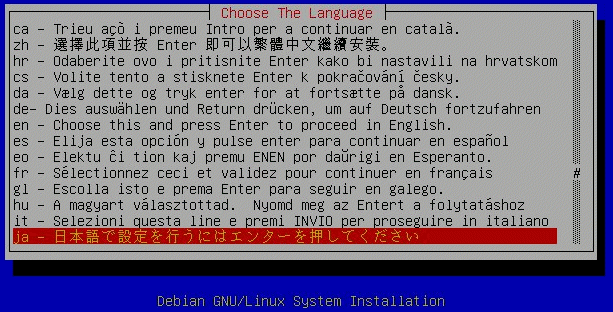
- リリースノート表示
リリースノートが日本語で表示されます。
- インストールメインメニュー
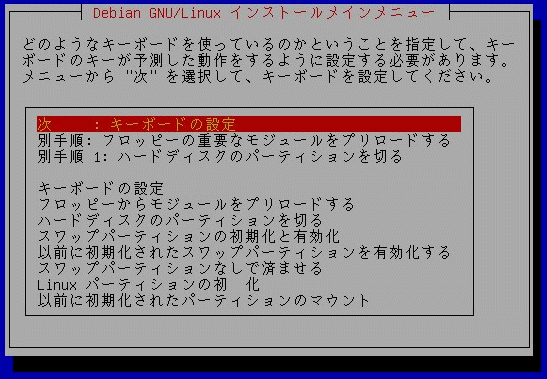
- キーボードの選択
ここでは「qwerty/jp106」を選択します。
- ディスクドライブの選択
インストール可能なディスク一覧が表示されますのでインストールディスク(/dev/hda等)を選択します。
- cfdiskによるパーティション設定
パーティション設定(パーティションの作成や削除等)は英語版のcfdisk画面で行います。
ここではLinuxパーティションとswapパーティションを設定します。
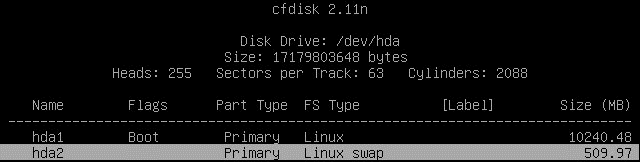
- スワップパーティションの初期化と有効化
- Linuxパーティションの初期化
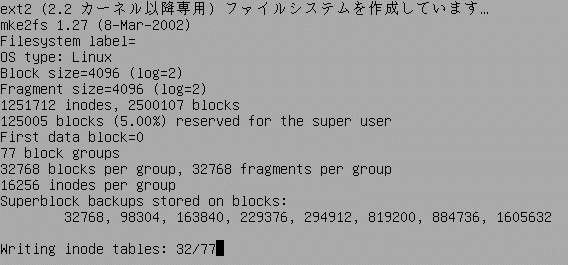
- Linuxパーティションのルートファイルシステムとしてのマウント
- カーネルとドライバモジュールのインストール
- デバイスドライバモジュールの設定
- ネットワークの設定
- ホスト名の指定
- ネットワークの自動設定オプション
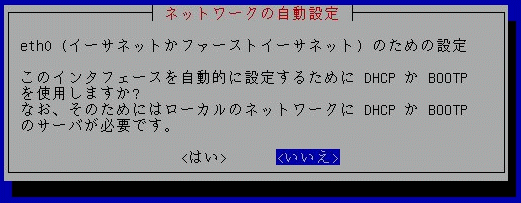
- IPアドレスの指定
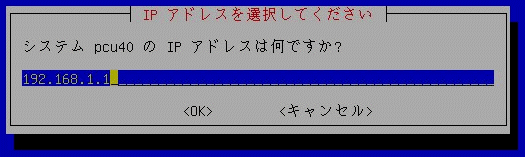
一問一答形式なのでこの手の設定過程はちょっと面倒です...。
- ネットマスクの指定
- IPゲートウェイアドレスの指定
- ドメイン名の指定
- DNSサーバアドレスの指定
- 基本システムのインストール
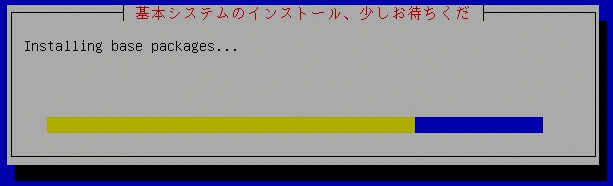
- LILOブートローダのインストール
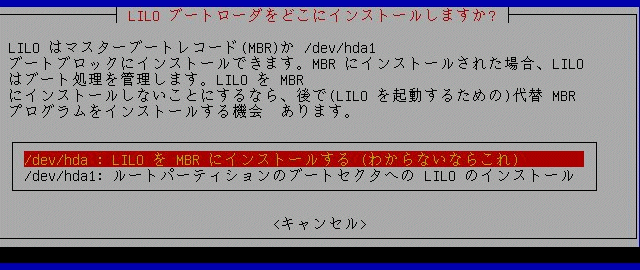
- ブートフロッピーの作成
- システムのリブート確認
【システム基本設定の開始からアプリケーションパッケージのインストールまで】
ここからはすべて英語モードでの進行となります。
- ブートメッセージ
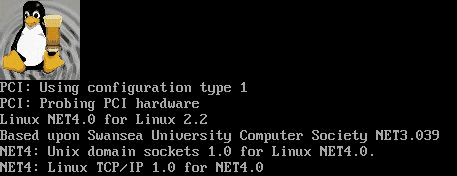
- Time Zoneの設定
- md5パスワードの適用設定
- シャドウパスワードの適用設定
- rootユーザのパスワード設定
- 一般ユーザの作成
- pcmciaパッケージの削除確認
- PPPの導入設定
- Apt設定
ここではcdromを指定します。
- CD1のセット
CD1内のパッケージがスキャンされます。
- CD2以降のCDセットとパッケージスキャン
- CD以外のaptソースの指定
- セキュリティアップデートの適用設定
「Use security updates from security.debian.org ?」の質問に対してYesを応答するとセキュリティサイトへのアクセスが実行されます。
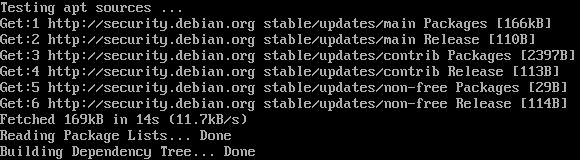
- taskselの実行
ここではタスクパッケージを選択します。
- dselectの実行
- CD1をセット
- localeの設定
- Xtt/FreeTypeの選択
- 以降updateCDや他のCDを順次交換
インストーラの指示に従ってCDをセットします。
アプリケーションパッケージによってはそのインストール直後にそのアプリケーションの設定問合せもありますのでインストーラに長く付き合っていなければなりません。
- 途中略
- Have fun!
インストールの終了です。
- login
テキストモードでのログイン要求が出てきますのでここでログインします。
- 最適なXの設定
Xの設定を最適なものにするためにxf86configでXを設定します。
- リブート
一旦リブートします。
するとGDM(GNOME Desktop Manager)のログイン画面が現れます。